PC와 휴대폰에서 화면 캡쳐하는 방법은 정말 간단해요. PC에서는 기본적으로 [PrintScreen] 키를 쓰거나, 윈도우 키 + Shift + S를 누르는 게 가장 빠르거든요. 휴대폰은 대부분 전원 버튼과 볼륨 낮춤 버튼을 동시에 누르면 바로 저장될 거예요.
화면 캡쳐하는 방법 (pc,휴대폰)
PC에서 화면 캡쳐하는 방법으로 많은 분이 '칼무리'라는 프로그램을 이용하더라고요. 이건 설치가 필요 없는 무설치(포터블) 방식이라서 진짜 편해요. 그냥 파일 하나만 받아서 실행하면 바로 쓸 수 있거든요.
홈페이지를 보면 아시겠지만, 기능이 아주 직관적이에요. 영역 지정, 전체 화면, 웹페이지 스크롤 캡쳐까지 웬만한 건 다 되는데도 용량이 작아서 부담이 없죠. 저도 급하게 쓸 때 애용하는 편이에요.

칼무리를 실행하면 저렇게 작은 창 하나가 떠요. 여기서 캡쳐 영역(전체, 활성, 영역)이랑 저장 방식(파일, 클립보드)을 정하고 [PrintScreen] 키만 누르면 끝이에요. 이거 은근히 모르시는 분들 많은데, 저 창에서 마우스 오른쪽 버튼을 누르면 세부 설정도 바꿀 수 있답니다.
단축키를 바꾸거나, 파일 저장 형식을 PNG나 JPG, GIF로 바꾸는 것도 가능하죠. 동영상 녹화 기능까지 있어서 간단한 화면 녹화가 필요할 때도 유용하게 쓸 수 있어요.

저장 포맷도 다양하게 고를 수 있는 게 장점이에요. 웬만한 건 다 PNG나 JPG로 저장하실 텐데, 움짤(GIF)로 만들거나 아예 프린터로 바로 보낼 수도 있더라고요.
특히 '클립보드'로 저장하는 기능이 정말 편한데요. 캡쳐한 이미지를 파일로 저장하는 게 아니라 복사(Ctrl+C)한 것처럼 만들어줘서, 카톡이나 파워포인트에 바로 붙여넣기(Ctrl+V) 할 수 있게 해줘요. 보고서 만들 때 시간이 확 줄어들죠.
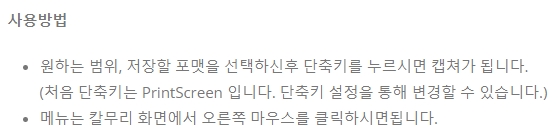
홈페이지에 정리된 기능들인데, 정말 다양하죠? 웹페이지 전체 스크롤 캡쳐 기능도 있고, 색상 추출 기능도 있어서 디자이너분들도 가끔 쓰시더라고요.
파일명 형식도 내 마음대로 정할 수 있고, 캡쳐할 때 소리가 나게 할 건지 끌 건지도 정할 수 있어요. 무료 프로그램인데도 필요한 기능은 꽉꽉 채워 넣은 느낌이에요.

칼무리만큼이나 유명한 게 바로 '픽픽(PicPick)'이에요. 이건 단순 캡쳐뿐만 아니라 강력한 이미지 편집 기능까지 합쳐진 게 특징이죠.
캡쳐하고 나서 바로 모자이크 처리를 하거나, 화살표 그리고, 글씨 쓰고... 이런 부가 작업이 많은 분이라면 픽픽이 훨씬 편할 수 있어요. 저도 블로그 글 쓸 때는 픽픽을 더 자주 쓰는 것 같네요.

픽픽은 홈페이지 상단 메뉴에서 바로 '다운로드'를 눌러서 설치 파일을 받을 수 있어요. 칼무리와 다르게 이건 설치가 필요한 방식이에요.
기업이나 단체에서도 무료로 쓸 수 있다는 게 엄청난 장점이죠. 보통 이런 좋은 프로그램들은 회사에서 쓰려면 돈을 내야 하거든요. 개인은 물론이고 회사에서도 부담 없이 쓸 수 있으니 꼭 한번 써보시는 걸 추천해요.

픽픽을 설치하고 캡쳐를 하면 이렇게 전용 편집창이 바로 떠요. 여기서 그림판처럼 도형을 그리거나, 번호를 매기거나, 모자이크를 입히는 등 다양한 편집을 할 수 있답니다.
화면 캡쳐부터 편집까지 한 번에 끝내고 싶은 분들에게는 픽픽이 정답일 거예요. 반면에 그냥 가볍고 빠른 캡쳐만 필요하다면 칼무리나 윈도우 기본 기능(Win+Shift+S)을 쓰는 게 더 나을 수도 있으니, 본인한테 맞는 걸로 고르시면 돼요.
